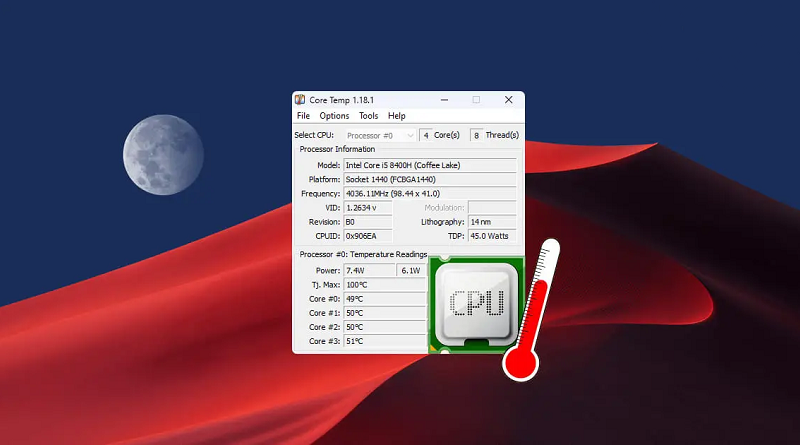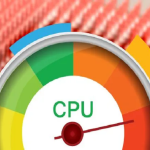چگونه دمای CPU را در ویندوز 11 بررسی کنیم؟
شما میتوانید دمای هسته و بسته CPU خود را با استفاده از یک ابزار نظارت سخت افزاری قابل اعتماد، مانند HWMonitor، HWiNFO64 و غیره بررسی کنید. برای دسترسی به دادهها و اطلاعات، فقط کافی است که به بخش CPU بروید. همچنین میتوانید دمای CPU را در سیستم ویندوز 11 خود با استفاده از برنامه همراه سازنده بررسی کنید.
البته آن را با دمای سوکت CPU اشتباه نگیرید؛ دمای سوکت CPU یکی از سنسورهای دما در مادربرد شماست و مقدار آن کمی کمتر خواهد بود. برای کسانی که ترجیح میدهند نرم افزار جداگانه نصب نکنند، بایوس سیستم شامل بخشی برای بررسی دمای CPU نیز میشود.
بررسی استفاده از CPU OEM Applications
هر دو پردازنده اینتل و AMD ابزار تنظیم خود را ارائه میدهند. برنامه OEM (سازنده تجهیزات اصلی) اینتل، Intel Extreme Tuning Utility است. برای AMD نیز، Ryzen Master است.
- بسته به CPU خود ، Ryzen Master یا Intel Extreme Tuning Utility را دانلود کنید.
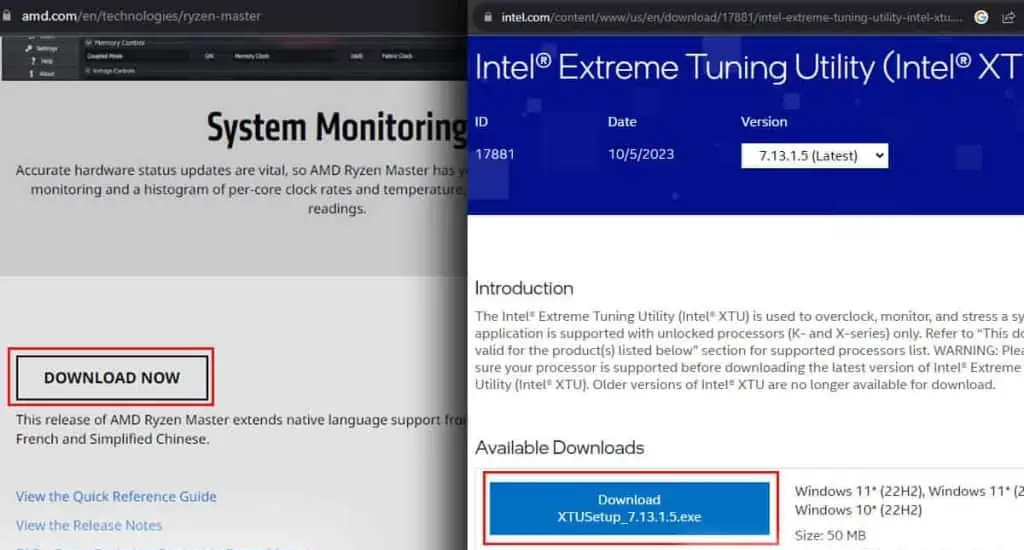
- پس از اتمام دانلود، فایل راهاندازی را اجرا کرده و مراحل نصب را دنبال کنید.
- برنامه را باز کنید.
- در صفحه اصلی برنامه، میتوانید دمای CPU را بررسی کنید.
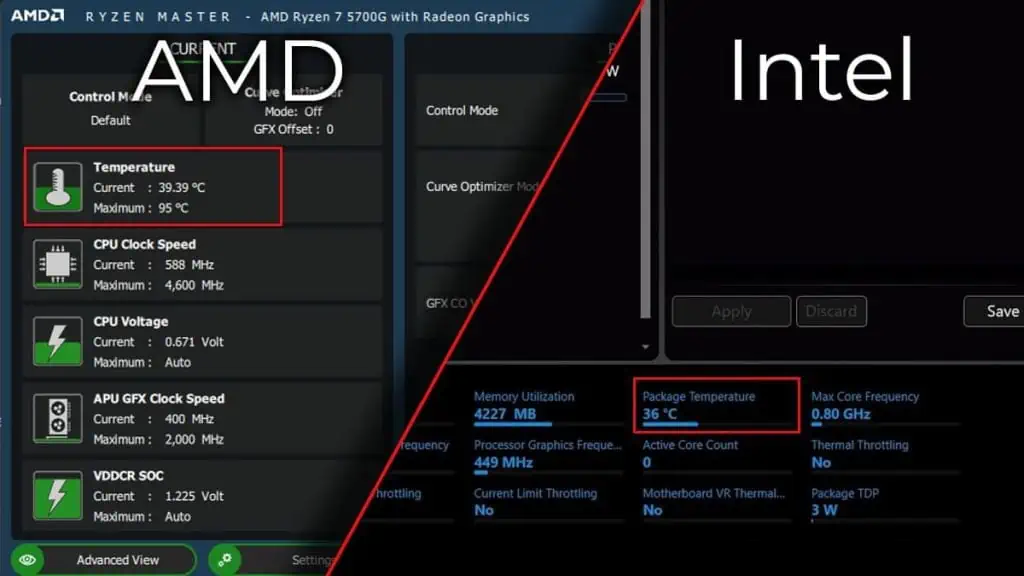
بیشتر بخوانید:
- نحوه بررسی میزان استفاده از CPU در ویندوز
- چگونه بفهمیم کدام CPU با مادربرد شما سازگار است
- چگونه مشکل استفاده بیش از حد از CPU را در ویندوز برطرف کنیم؟
- نحوه رفع خطای فن CPU
استفاده از برنامههای نصب شده مادربرد
سازندگان مادربرد همچنین اپلیکیشن اختصاصی خود را برای نظارت بر اجزای داخلی در اختیار کاربران قرار میدهند. این برنامهها احتمالاً از قبل روی لپتاپ نصب شدهاند برای کامپیوتر، باید بسته به مادربرد خود آنها را نصب کنید.
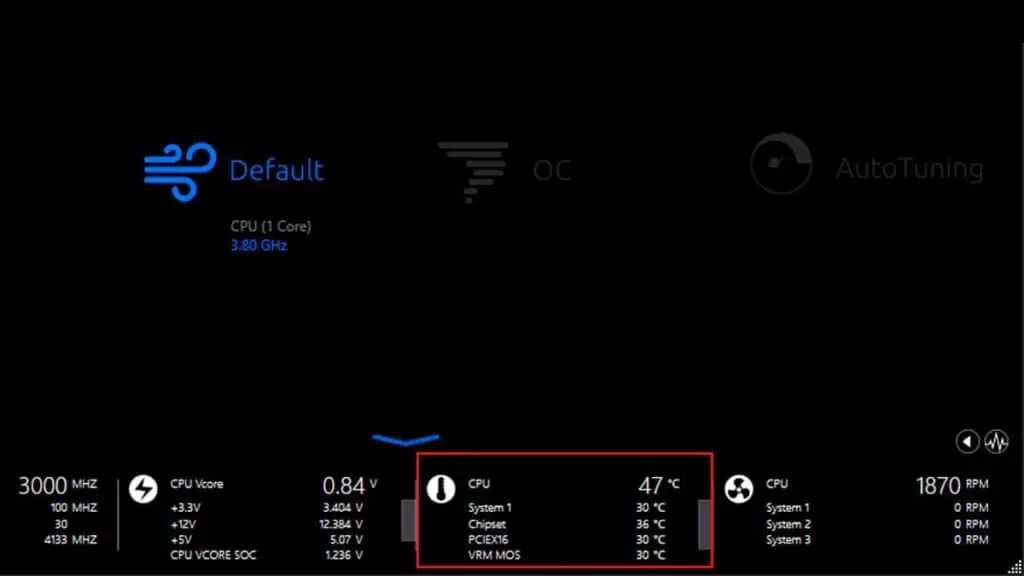
آنها همچنین طیف گستردهای از خدمات از سرعت ساعت تا استفاده را ارائه میدهند و این خدمات شامل دمای CPU نیز میشود.
| مادربرد | OEM Utilities | بخش مربوطه |
| MSI | MSI Center یا Dragon Center | مانیتورینگ سخت افزار > دمای CPU |
| گیگابایت | تنظیم آسان | نماد مثلث در سمت چپ پنجره |
| ایسوس | مجموعه هوش مصنوعی 3 | دما > دمای CPU |
| ASRock | تیونر سیستم عامل درخشان | سلامت سیستم > دمای CPU |
از برنامههای سخت افزار مانیتور استفاده کنید
اگر مادربرد شما یک برنامه همراه ارائه نمیدهد، میتوانید یک برنامه شخص ثالث را انتخاب کنید. برنامههای متعددی وجود دارند که میتوانند به خوانشهای حسگر تعبیه شده در CPU شما دسترسی داشته باشند.
- به وبسایت رسمی CPUID بروید.
- سیستم عامل خود را انتخاب کنید و روی Setup English کلیک کنید.
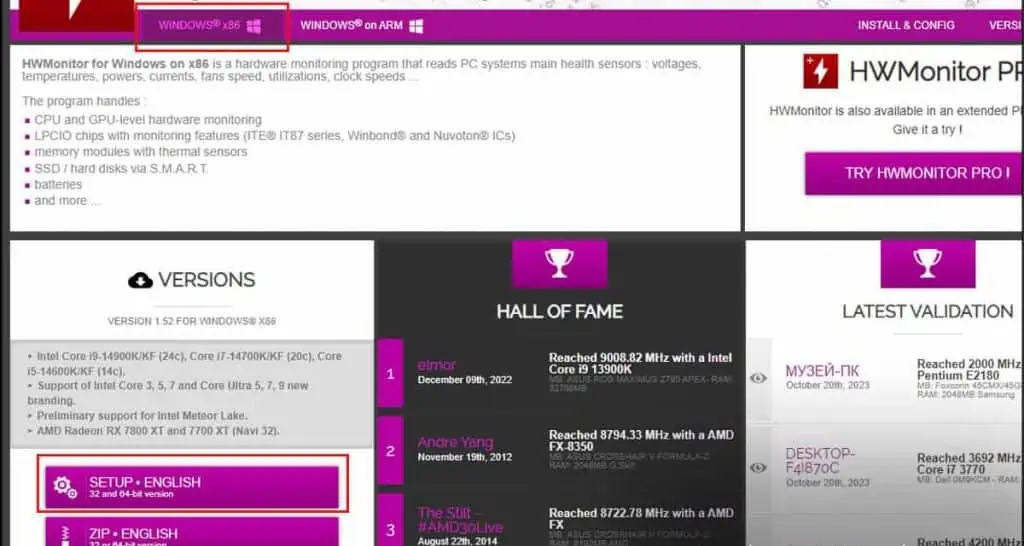
- بر روی Download Now کلیک کنید؛ اکنون یک فایل اجرایی باید شروع به دانلود کند.
- فایل نصب را اجرا کنید و مراحل نصب را دنبال کنید.
- پس از اتمام نصب، HWMonitor را اجرا کنید.
- به سمت پایین به نام CPU خود بروید. در اینجا میتوانید ولتاژ، توان، جریان، سرعت ساعت و غیره را مشاهده کنید.
- در قسمت دما، میتوانید تمام خوانشهای دمای CPU، جریان، حداقل و حداکثر را ببینید.
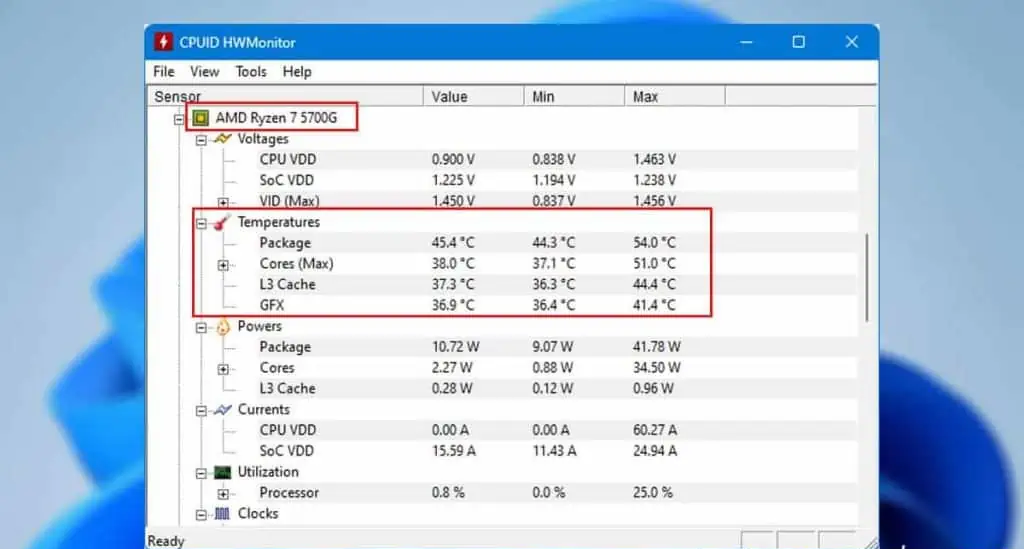
اجازه دهید هر یک از دماها و معنی آن را بررسی کنیم.
دمای خوانده شده در Package دمای کلی تراشه CPU است که این ترکیبی از هر سه هسته CPU، L3 Cache و GFX است. همچنین وقتی هستهها را گسترش میدهید، دمای تمام هستههای CPU خود را خواهید دید. 
کش L3 و GFX به ترتیب دمای کش L3 و کارت گرافیک یکپارچه پردازنده شما را میخوانند.
اگر CPU خود را اورکلاک میکنید، توصیه میکنم به جای Package، مراقب Temps Core باشید.
از طریق بایوس
اکثر CPUها دارای سنسور حرارتی هستند. شما با استفاده از بایوس به دادههای این سنسور دسترسی دارید. اکثر مادربردها، به خصوص آخرین آنها، دارای تنظیمات BIOS برای بررسی دمای CPU هستند.
- از ویندوز، در منوی Advanced Startup بوت شوید.
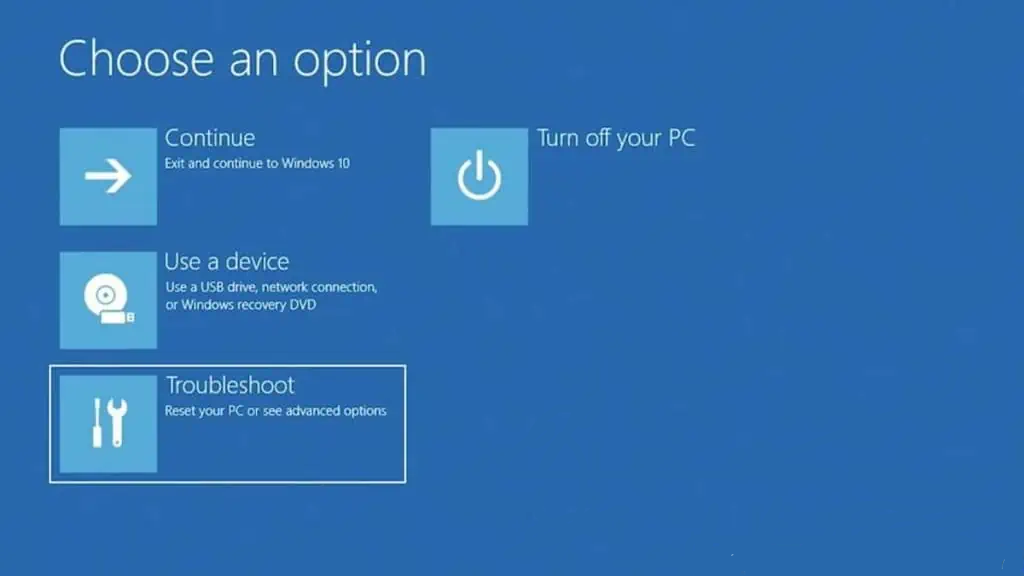
- به Troubleshoot > Advanced Options > UEFI Firmware Settings بروید.
- سپس روی Restart کلیک کنید.
- هنگامی که در UEFI BIOS قرار گرفتید، تنظیماتی به نام Fan Curve، Smart Fan یا Hardware Monitor را جستجو کنید.
- مطمئن شوید که CPU_FAN انتخاب شده است.
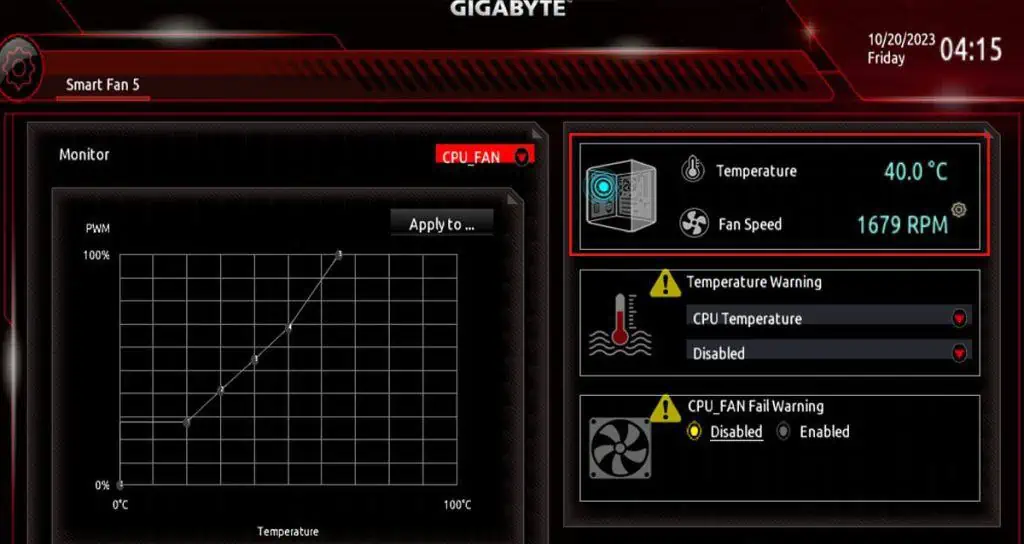
- همچنین میتوانید دمای CPU را از حالت EZ در بایوس دریافت کنید.

- پس از اتمام کار، از بایوس خارج شوید.
دمای ایده آل و خطرناک CPU چیست؟
چه در حال اورکلاک هستید و چه به طور معمول از آن استفاده میکنید، دمای CPU باید خیلی کمتر از 95 درجه سانتیگراد باشد با این حال، دمای ایده آل به استفاده از CPU نیز بستگی دارد. علاوه بر این، یک CPU دارای حداکثر محدودیت حرارتی است تا زمانی که CPU زیر این دما بماند، بدون دریچه گاز کار میکند. اگر به دنبال دمای ایده آل هستید، توصیه میکنم صفحه مشخصات پردازنده خود را به صورت آنلاین بررسی کنید.
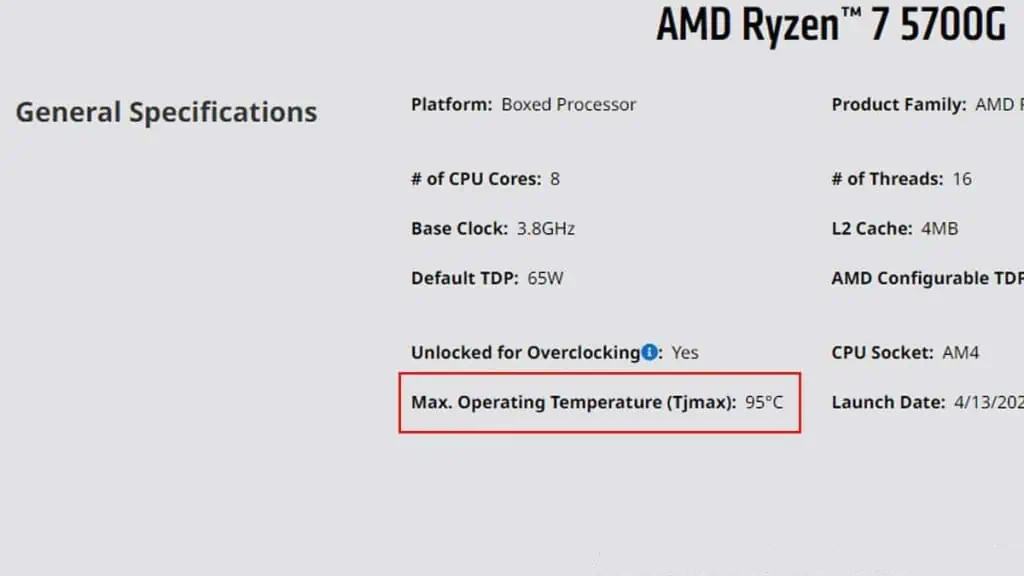
به عنوان یک قاعده کلی، CPU باید در زمان بیکاری در دمای زیر 55 تا 60 درجه سانتیگراد بماند. در بار متوسط یا حدود 50 درصد CPU، باید زیر 80 درجه سانتیگراد بماند و در نهایت، در بار زیاد، دما باید زیر 95 درجه سانتیگراد بماند.
| دمای CPU | CPU بیکار | 50٪ استفاده از CPU | بار کامل (100%) |
| خوب | زیر 60 درجه سانتیگراد | زیر 80 درجه سانتیگراد | زیر 90 درجه سانتیگراد |
| OK | 60 تا 65 درجه سانتی گراد | 80 تا 85 درجه سانتی گراد | 90 تا 95 درجه سانتی گراد |
| بد | بالای 65 درجه سانتی گراد | بالای 85 درجه سانتی گراد | بالای 95 درجه سانتیگراد |
عملکرد CPU در دماهای بالا با شروع به دریچه گاز حرارتی شروع به کاهش میکند. اجرای یک CPU در دمای بالا نیز طول عمر آن را کاهش میدهد.